社員だった今までは、会社がやっていてくれていた確定申告。
フリーランス(個人事業主)になったら、毎年確定申告を自分でやらなければいけません。
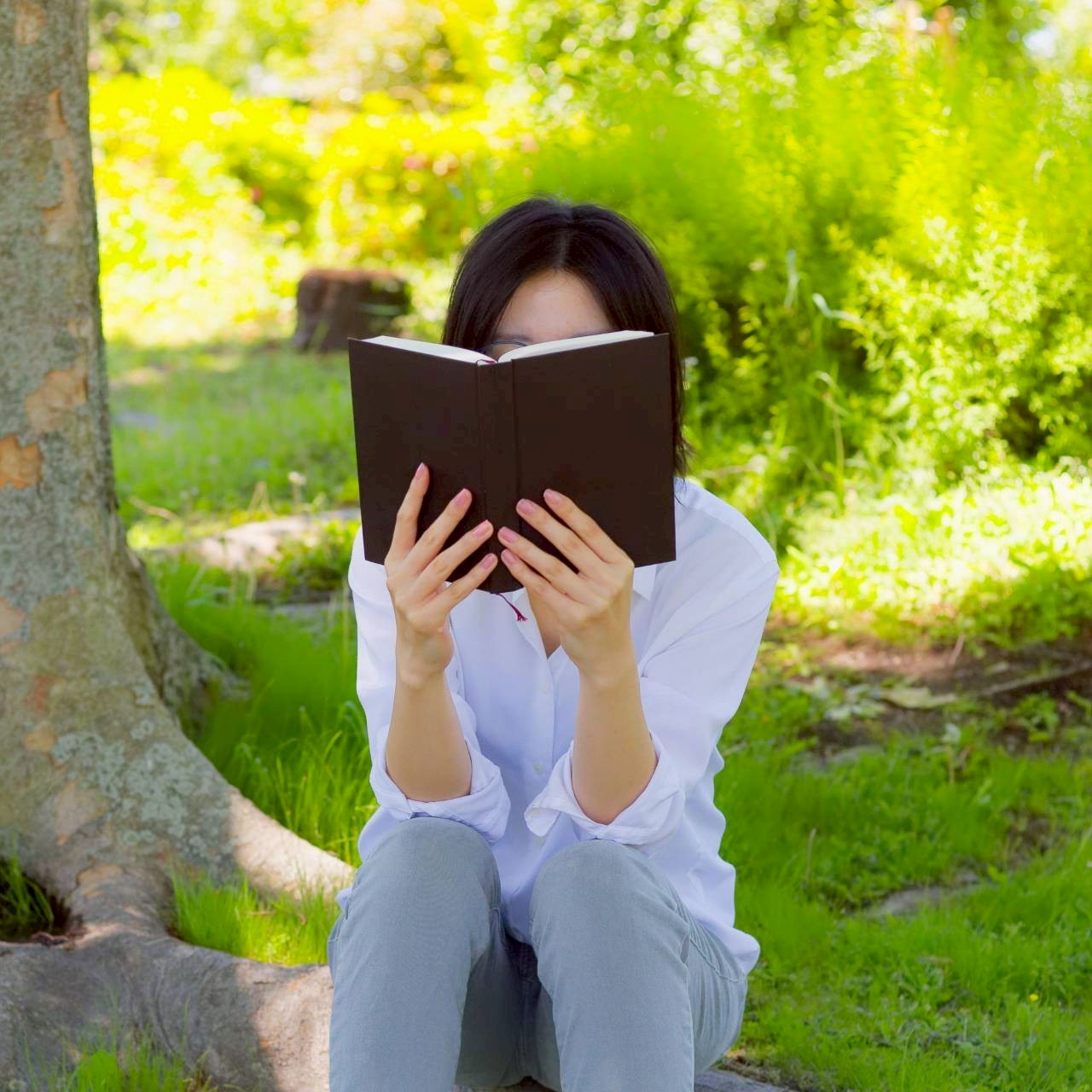
この記事はこんなママにおすすめ!
- 確定申告について何も分からない
- まずは夫の扶養内で稼ぎたい
- 税金や保険料で損したくない
何もわからなくて不安なママも大丈夫!
私も最初は知識ゼロで、頭の中が?だらけでした。
この記事では、在宅ワーク開業準備その2、確定申告の基本と、おすすめの会計ソフトをご紹介します。
その1はこちら☟
開業初期は夫の「社会保険の扶養」に入ろう

仕事を退職し、在宅ワークを始める場合は、ひとまず旦那さんの社会保険の扶養内で働くのがおすすめです。
そうすればママの社会保険料の負担が増えずに、お得です。
そのためには、所得を130万円以下にする必要があります。
所得とは、売上から経費を引いた収入のことです。
所得130万円以下の例
・売上(総収入):160万円
・経費:40万円(パソコン・通信費など)
・所得:160万-40万=120万円→扶養内OK!
確定申告の基本

個人事業主として働く場合、たとえ収入が夫の扶養内でも、確定申告が必要です。
確定申告には、「青色申告」と「白色申告」があります。
扶養内なら簡単な白色申告でも問題なしですが、節税を考えるなら青色申告がおすすめ!
青色申告とは?
青色申告をすれば、65万円が控除されます。
課税される所得が65万円少なくなるので、その分の税金が大幅に減るという意味です。
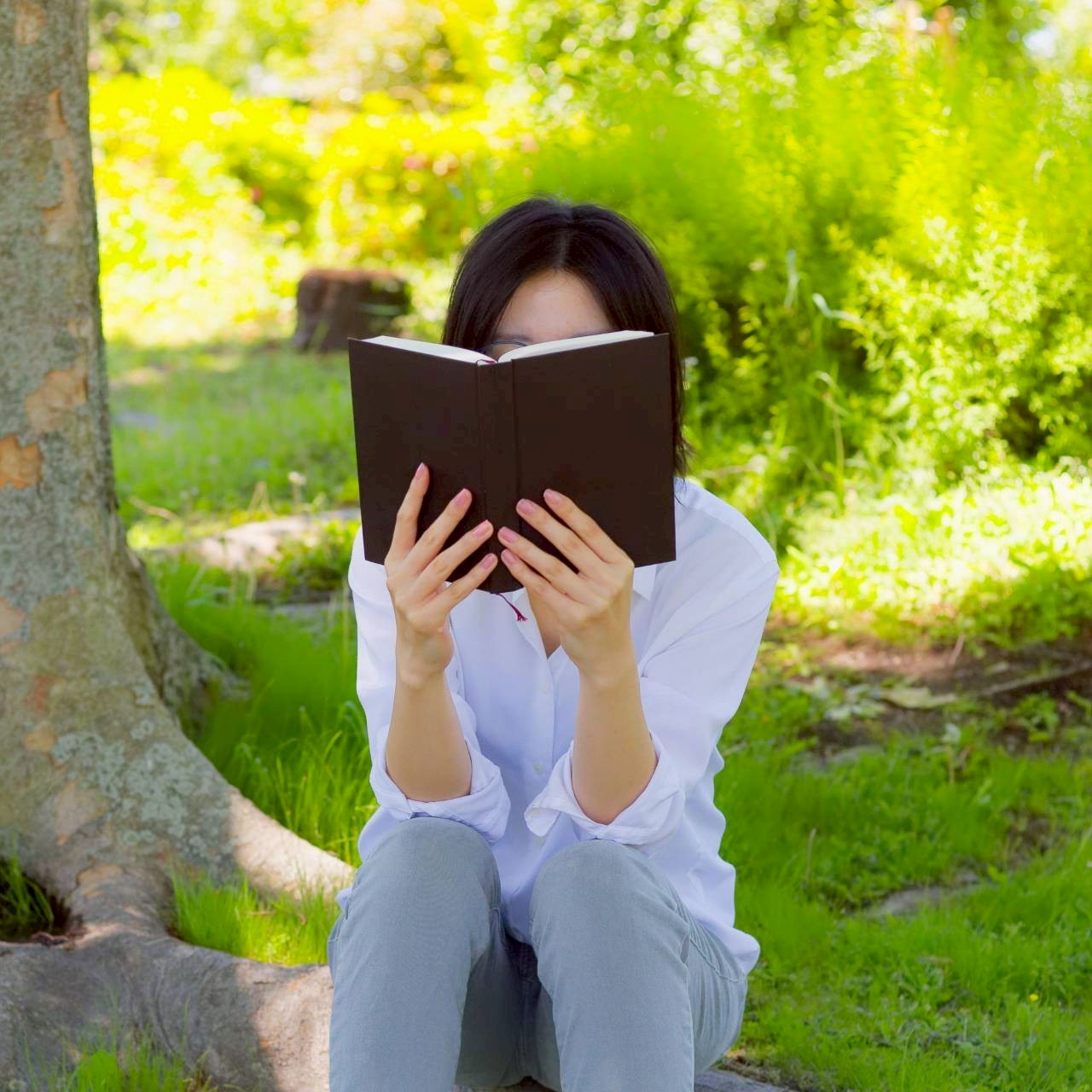
扶養内で所得税5%、住民税10%の場合、約97,500円も節税に!
ただし、複式簿記を使うので、帳簿付けが少し複雑です。
そこでおすすめなのが、会計ソフトです!
会計ソフトを使うメリットとおすすめは?
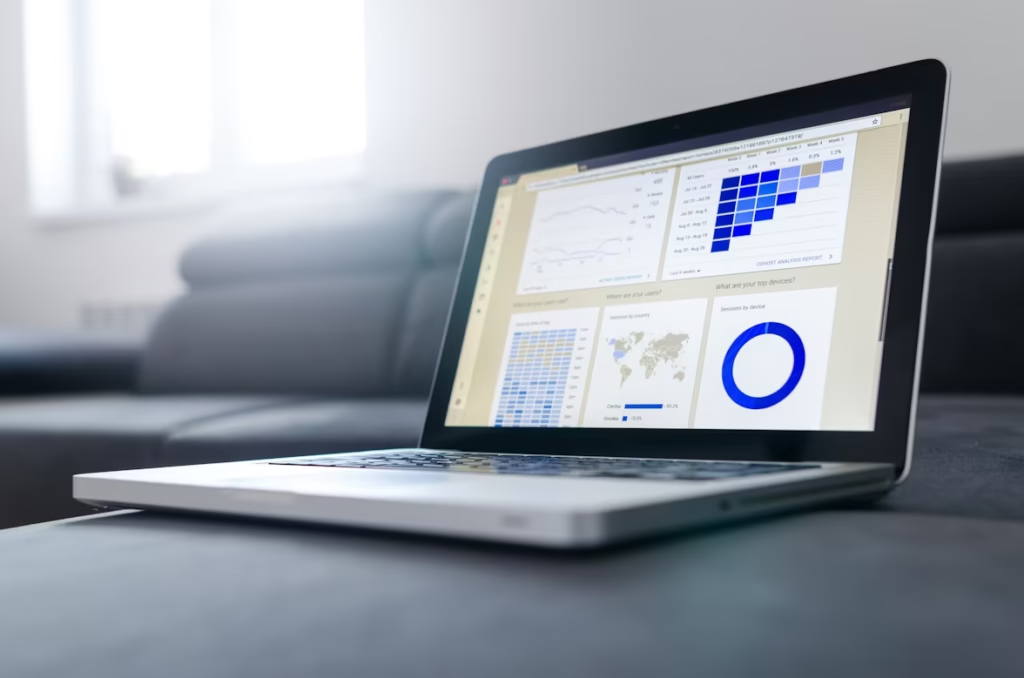
会計ソフトを使うメリット
確定申告初心者さんは、会計ソフトを使った方がいいです。
- 手計算より圧倒的にラク
- 口座やクレカ連携で自動仕分&入力ができる
- 青色申告65万円控除に対応できる
- e-Tax連携でそのまま申告可能
会計ソフトの種類と選び方
会計ソフトには、クラウド型とインストール型があります。
・クラウド型…PCやスマホからどこでも利用可能。オンラインなのでアップデート不要。
・インストール型…ソフトをPCにインストールするタイプ。買い切り型なのでコストは安い。オフラインで使えるがアップデートに弱い。インストールしたPCでしか使えない。
➡個人事業主初心者には、簡単で便利なクラウド型がおすすめです。
初心者向けおすすめ人気ソフトの比較
初心者向けのオススメ会計ソフトを3つに絞りました。
| ソフト名 | おすすめポイント | 料金(目安) |
| やよいの青色申告オンライン | 一番売れているソフト。 シンプルで初心者向け。 | 初年度無料、2年目以降 年額18,975円 |
| freee会計 | 直感的で操作しやすい。 スマホ完結も可。 | 年額23,670円 |
| スマホ会計FinFin | 圧倒的に安い。 個人事業主向け。 スマホ完結可。 | 14日間無料体験あり。 年額7,887円 |
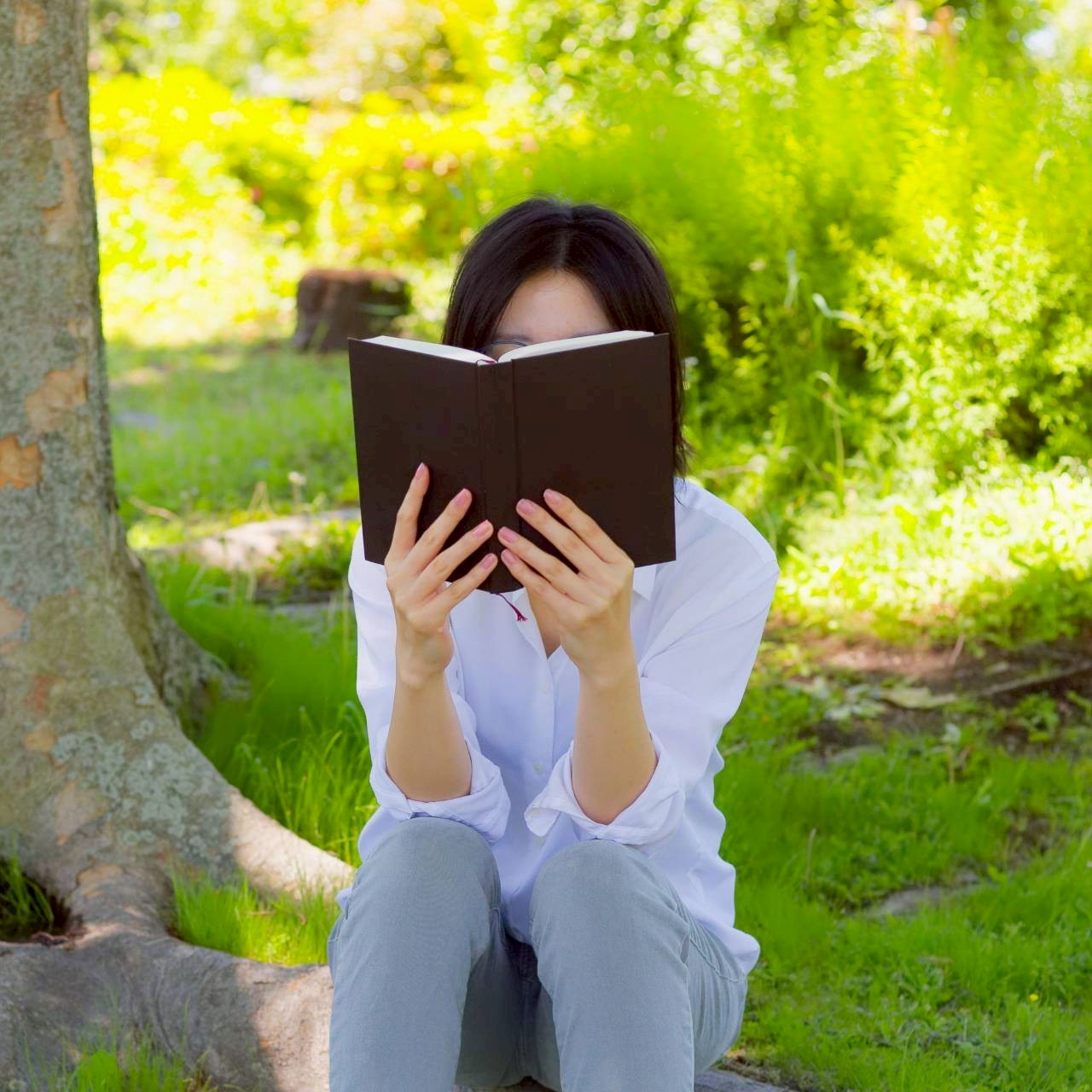
私も迷ったのですが、主婦根性が出て(笑)、圧倒的コスパの「スマホ会計FinFin」にしました!
会計ソフトを使った確定申告の流れ

スマホ会計FinFinを使った場合の確定申告の流れを簡単にご紹介します。
他の会計ソフトにしても、確定申告の流れは同じなので、参考にしてくださいね。
1.日々の収入と支出を記録する
【会計ソフト操作】
・銀行口座やクレジットカードをアプリに連携
・領収書をカメラで撮影
明細が自動で取り込まれ、収入・支出が自動で仕分けされます。
知識がなくても、簡単・スピーディに記録がつけられます。
2.1年間の収支を集計する【翌年1月】
1月~12月の売上や経費をまとめて、翌年の1月~2月の間に、決算書を作る作業があります。
決算書も会計ソフトが自動で作成
3.確定申告書類を提出する【翌年2~3月】
確定申告の提出期間(原則2月16日~3月15日)に、確定申告書類を税務署に提出します。
スマホからe-Taxを使い、インターネット経由で税務署への申告書提出が可能
マイナンバーカードで本人確認をすれば、さらに効率的
※e-Tax(国税電子申告・納税システム)…税申告などの各種手続きをインターネットを通じて行うことのできるシステムのこと
まとめ:会計ソフトを使って簡単に確定申告をしよう!
いかがでしたか?
在宅ワーク初心者さんは、会計ソフトを使ってストレスなく確定申告をしましょう!
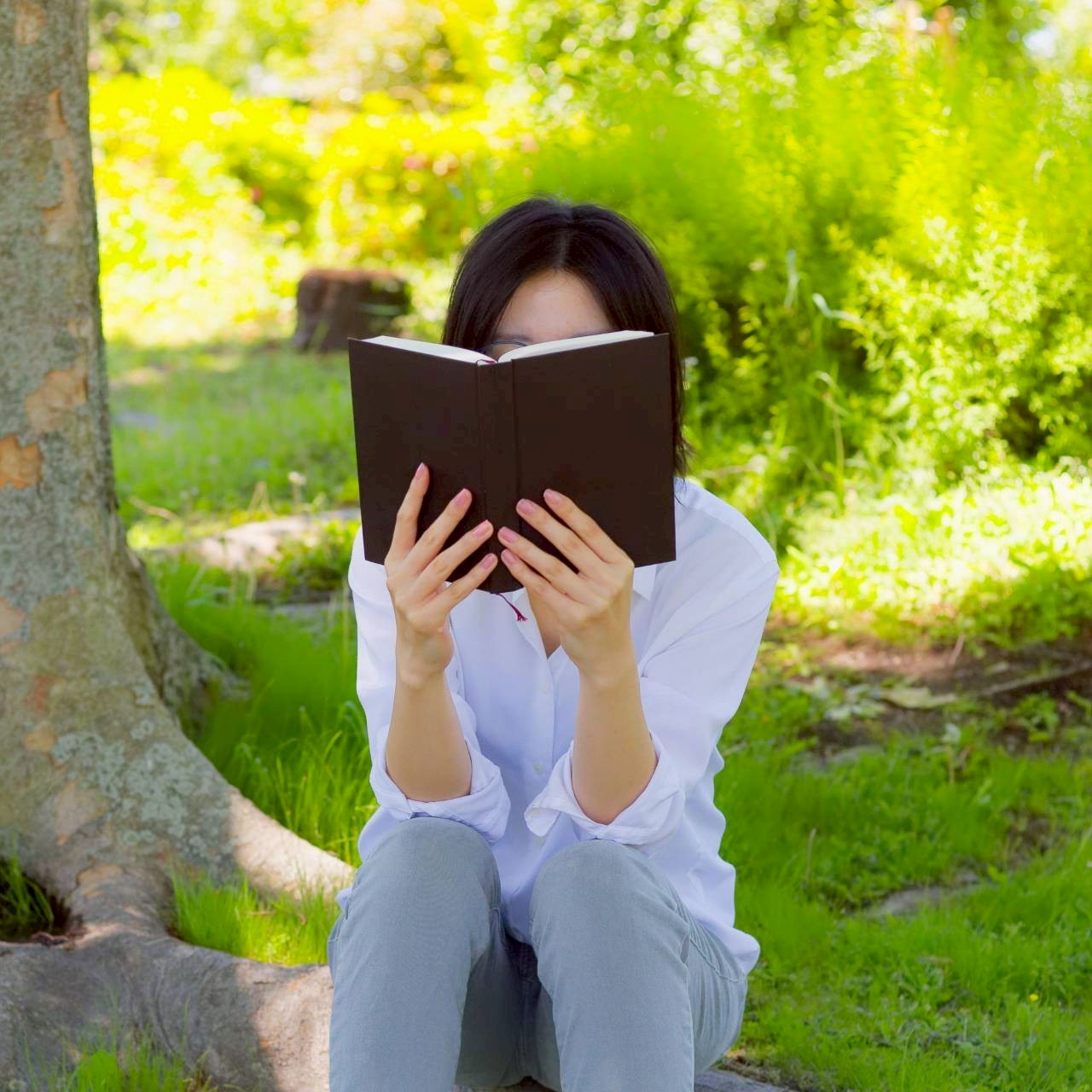
最後までお読みいただき、ありがとうございました♪



